BITPoint(ビットポイント)
高機能トレーディングツールMeta Trader4(MT4)が使用可能
リップル(XRP)、ライトコイン(LTC)などアルトコインの取り扱いあり
セキュリティー性が高く、取引手数料が安い
レバレッジ最大25倍の取引が可能
『ビットポイント』は、MT4(MetaTrader4)が利用できることで人気の国内の仮想通貨取引所です。
FXトレードでは多くの有名投資家が愛用しているMT4ですが、このシステムを仮想通貨トレードでも使いこなせれば、本格的なトレードが実現できることは間違いありません。
しかしながら、仮想通貨FXがはじめてという初心者の人にとっては、もしかしたら難しそうなイメージがあるかもしれません。
ここではビットポイント(BITPoint)におけるMT4の評価とともに、使い方をダウンロードから注文方法(ビットコインの買い方・売り方)、チャートの設定まで詳しく解説します。
使いやすいと評判のスマホアプリまでまとめましたので、ぜひ参考にしてみてください。
公式サイトhttp://www.bitpoint.co.jp
BITPoint(ビットポイント)はMT4が使用できる貴重な仮想通貨取引所
BITPoint(ビットポイント)は、2016年3月3日に設立したばかりで比較的新しく、CMなどの露出も少ないですが、知る人ぞ知る「使いやすい」と評判の取引所です。
運営会社の株式会社ビットポイントジャパンの資本金も2018年1月時点で44億3千万円と国内最大級の会社規模を誇っており、当然、金融庁にも登録されているので安全安心。
ビットポイント(BITPoint)の特徴を語るうえで、なんといっても外せないのが高機能トレードツール『MT4(MetaTrader4)』が使用できるという事です。
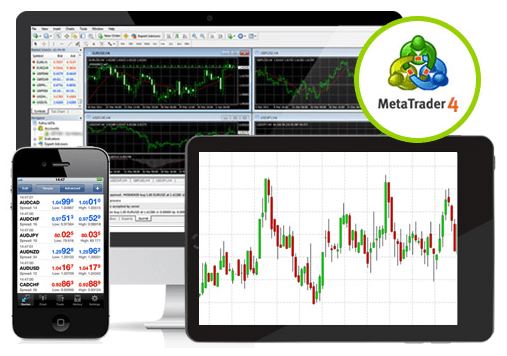
MT4とは、メタトレーダー4ともよばれ、2005年のリリース以降、特に外国為替証拠金取引(通称FX)において、世界中で使用されているトレーディングツールです。
FXとは「米ドルと日本円」など各国の通貨の取引のことですね。
チャートの見やすさ、使い勝手の良さ、カスタマイズのしやすさなどから、多くの金融機関や投資家が愛用しているツールです。
一流トレーダーは皆、MT4を利用してトレードを行っているといっても過言ではないです。
実はMT4の先のバージョンとして、MT5もリリースしていますが、一般化してしまっているMT4の方が使用者が多く、MT5はあまり普及していません。
カスタマイズがし放題なだけに、初心者が最初に触れると戸惑う場合もあるかもしれませんが、高度な売買取引を行っていきたいなら、MT4は1度は使っておきたいツールだといえます。
そんなMT4ですが、FX取引で主に使われていますが、近年では仮想通貨市場でも利用されるようになってきています。
そしてMT4を用いたビットコインFXの取引ができる唯一の日本国内仮想通貨取引所がビットポイントになります。
国内でMT4のビットコインFXができるのはビットポイントのみ
現時点において、高機能トレーディングツールMT4が利用できるのは、ビットポイントのみです。
ビットポイントでは、以下のようにMT4を用いたトレードが可能となっています。

上記のチャートは初期設定の表示状態になります。MT4ではチャートの色、時間足、インディケーターなどすべてカスタマイズし放題です。
厳密にいうと、MT4のチャート情報を表示できる取引所としてビットトレードもあります。
しかしビットトレードでは、過去の値動きの情報をMT4上で表示できるというだけで、今のところ実際に取引することはできません。
よって、MT4を用いたトレードができるのはビットポイントのみ。
MT4は、ビットポイントの口座を開設さえすれば、無料で利用できます。(口座開設・維持費も無料です)
ビットポイントのMT4の評価
MT4が唯一使える取引所という事で、ビットポイントのMT4利用者はかなり多くなってきています。
ネット上の評価や評判をみてみると・・・
ビットポイントのmt4アカウント使いやすい(*゚▽゚*)
— もえぞう (@moezou_fx) 2016年12月23日
このように「使いやすい」という口コミが多数見受けられます。
初心者の方は最初慣れないうちは、少し学習が必要になるかもしれませんが、慣れてくれば使い方も簡単。
自分流にカスタマイズもし放題なので、むしろ使い勝手には優れています。
他にも、「ビットポイントのMT4は自動売買をするのにも秀逸」といった声も。
寧ろ今頃になって仮想通貨民から
こんなとこあったんだw
と褒められてます
MT4も無料だし自動売買も秀逸これまとめなんですが
無料だしビットポイントの
良さが見えます
そして
結構な仮想通貨のインフルエンサーが
RTしてくれました
CMは自粛中で、できませんが
ジワジワ、と思いたいですねw pic.twitter.com/bjeov6VyWN— シュンシュン 仮想通貨✕株✕不動産 (@WdvDvN4VmkRLPnS) 2018年7月3日
また、システム面においても、
BF(ビットフライヤー)やザイフ、ビットバンクといった取引所では約定しない等のシステムトラブルがたまにみかけるが、ビットポイントではそういった話はあまり聞かない
といった声もあがっています。
その他、スプレッドなども考慮して、ビットポイントのMT4を使いながら、ビットフライヤーでFX取引を行っているという人もいました。
何にせよ、無料で使えるわけなので、1度は触れてみない手はないといえますね。
ビットポイントのMT4のダウンロード方法
まずはBITPointのMT4のダウンロード方法について、手順を追って説明していきます。
下記ページよりMT4をダウンロードしましょう。
MT4ご利用時の推奨環境
OS:Windows 7 / 8.1 / 10(MacOSには未対応)
CPU:2.0GHz以上
Mem:2.0Gbyte以上
HDD:30GB以上
「BITPoint FX MT4 ダウンロードはこちら」のボタンをクリックしましょう。
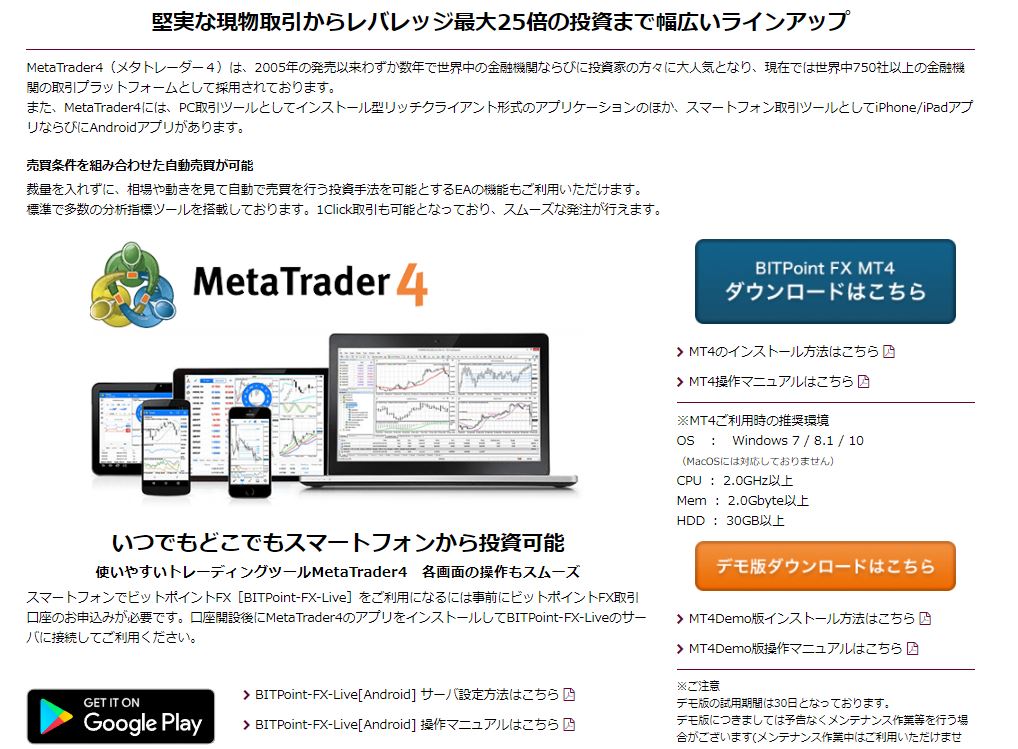
MT4のexeファイルのダウンロードが開始されますので、ダウンロードが完了したら起動しましょう。
後は流れの通りにインストールを行えば完了です。
迷う部分があれば、下記「MT4のインストール方法はこちら」のボタンをクリックするか、こちらからPDFファイルがダウンロードできますので、そちらを確認しながら進めていきましょう。
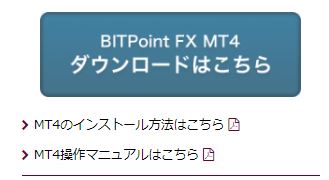
デモ版もダウンロードできる?
ちなみに、ビットポイントのMT4はデモ版もダウンロードできます。
同じダウンロードページの本番MT4の真下にダウンロードボタンがありますので、そこからインストールが可能です。

注意ポイント
デモ版の試用期間は30日間と決められています。期間経過後は自動的に使用ができなくなります。
またデモ版に関しては、予告なくメンテナンス作業等を行う場合があります。
デモ版には上記のようなデメリットがあります。
とりあえずデモから試してみたい!という方はデモ版をダウンロードしても構いませんが、個人的にはいきなり本番MT4をダウンロードした方が楽かなと思います。
本番MT4でも口座にお金を入れていなくてもいじることはできます。
二度手間が面倒な方は、ささっと口座を開設して、本番のBITPoint FX MT4で使い心地を確かめてみるのがおすすめです。
ビットポイントのMT4の使い方
MT4を使って、実際に取引するまでの使い方です。
まずはインストールしたMT4を起動して、立ち上がったログインウィンドウに
- BITPointから提供されたログインIDとパスワードを入力
- サーバー『BITPoint-FX Live』を選択
して「ログイン」します。
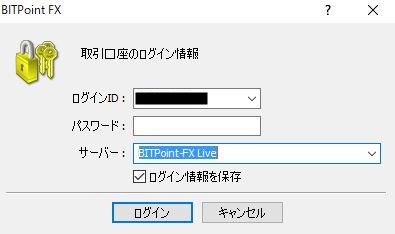
もしログインに失敗した場合は、上部メニューのファイルから「取引口座にログイン」を選択すれば、再度ログイン情報の入力が行えます。

ログインに成功したら、ざっと
- 「チャート」
- 「気配値表示」
- 「ナビゲーター」
- 「ターミナルウィンドウ」
これら4種類のウィンドウが表示されていると思います。
各ウィンドウの表示・非表示の切り替えは、上部メニューの「表示」タブから変更が可能です。
詳しくは以下の操作マニュアルもあわせて読みながら触ってみてください。
あわせて読みたい
ビットコインの注文方法(購入・売却)
実際にビットコインの購入・売却方法についてです。
取引を行うには
- 上部メニューバーの中から「ツール」⇒『新規注文』
- チャート上で右クリック⇒『新規注文』
で注文画面を表示させることができます。

あとは、
- 「通貨ペア」
- 「数量」
- 「注文種別」
を入力して「買い」「売り」のどちらかを押せば取引注文ができます。
成り行き注文をすれば即売買が成立しますので、そのまま無事注文が成立すれば、下部の「取引画面」にて内容が確認できます。

注文方法は以下の4つから選べます。
注文方法
- 成行
- 指値・逆指値注文
- OCO注文
- IFDOCO注文
なお、チャート上に表示されている「SELL」「BUY」ボタンからクイック注文することも可能です。

すぐに注文したいという方はこちらから注文するといいでしょう。
用途に応じて、臨機応変に注文方法を変えることができるのも使いやすいポイントです。
チャートは自分好みにカスタマイズし放題
MT4に表示させているチャートは自分好みにカスタマイズし放題です。
上部メニューの「チャート」から色々な設定が可能です。
「ロウソク足」「ラインチャート」「バーチャート」「出来高」といった表示のほか、チャートの色が気に入らないと思ったら、「チャート」⇒「プロパティ」もしくは「チャート上で右クリック」⇒「プロパティ」でローソク足の色や背景色を変えることができます。

その他にも、「挿入」⇒「インディケータ」からお好きなテクニカル指標をチャートに挿入することもできます。

インディケータの種類は、移動平均性やボリンジャーバンドなどメジャーなものはもちろん、普通の取引ツールには搭載されていないようなものまで取りそろえられています。
非常に自由度は高いので、本格的に取引していきたい場合はいろいろとためしてみるといいでしょう。
アラーム機能が超便利!
MT4はカスタマイズし放題で、便利な機能が多数ありますが、個人的に特に重宝しているのがアラーム機能です。
アラーム機能は、
- ビットコインの値段がここまで上がったら音が鳴る
- ビットコインの値段がここまで下がったら音が鳴る
というように値動きが音で聞けるようになり、いちいちチャートをチェックする必要がなくなります。
この機能はMT4を使わなければ使えなく、非常に便利な機能なので、ぜひ使ってみることをおすすめします。
使い方は、下部のメニューボックスの中に「アラーム設定」というメニューがありますので、そこで右クリック、作成をクリックすれば新規アラームの設定が行えます。

アラーム機能の設定方法
- 有効にチェックを入れてください
- アクション指定 :アラームの通知方法を設定してください。
- [サウンド]音声により通知します。
- [ファイル] 作動する実行プログラムファイルを指定できます。
- [メール] E メールにより通知します。
- [Notification] スマートフォンアプリ「Meta trader4」にプッ通知
- 通貨ペア :アラーム設定をする通貨ペアを選択します。
- 条件 :アラームが作動する条件を指定します。
- [Bid>] Bid価格が指定した値を超えるとアラームが作動します。
- [Bid<] Bid 価格が指定した値を下回るとアラームが作動します。
- [Ask>] Ask 価格が指定した値を超えるとアラームが作動します。
- [Ask<] Ask 価格が指定した値を下回るとアラームが作動します。
- [Time=]④の価格の箇所に時刻を入力し、指定した時刻になると、アラームが作動します。
- 価格 :「条件」にて指定するアラームのレート値です。
- ソース :①で設定したアクションの設定と連動した、詳細設定【アラーム音/ メール文面/ ファイ
ル】を設定できます。 - 間隔設定 :アラームの作動する時間の間隔を設定します。【 設定範囲:10sec~ 1h 】
- 最大反復数 :アラームが繰り返し作動する最大回数を設定します。
- 最大回数を超えてのアラームの作動はありません。【設定範囲:1 ~ 1000】
ご登録内容を確認したら、最後にOKをクリックすれば登録されます。
設定したアラームは「アラーム設定」画面に表示されますので、そこで選択⇒右クリックにて、アラートの修正、削除、無効/ 有効等が行えます。
自動売買も可能!
MT4の醍醐味の一つは、システムトレード、いわゆる自動売買もできるということです。
外部から取得したEAファイルもしくは自作したEAファイルをMT4に入れることで、自動売買が可能となります。
EAの導入方法は以下の通り。
EAファイルの導入方法
- 上部メニューの「ファイル」⇒「データフォルダを開く」を選択
- 「MQL4」⇒「Experts」と進む
- Expertsのフォルダ内に用意したEAファイルをコピー&ペースト
- MT4を再起動すれば、EAが反映
最初は基本的に自分で売買タイミングを判断してトレードする裁量トレードから始めると思いますが、ある程度なれてきたら機械的にトレードを行うシステムトレードに目を向けてみるのもいいと思いますよ。
MT4のスマホアプリも使いやすい!
BITPointのMT4はPCだけでなく、スマホアプリでも使用することができます。
スマホアプリ版はIOS、Andoroid両方に対応しており、ビットポイントMT4ダウンロードページからインストールできます。
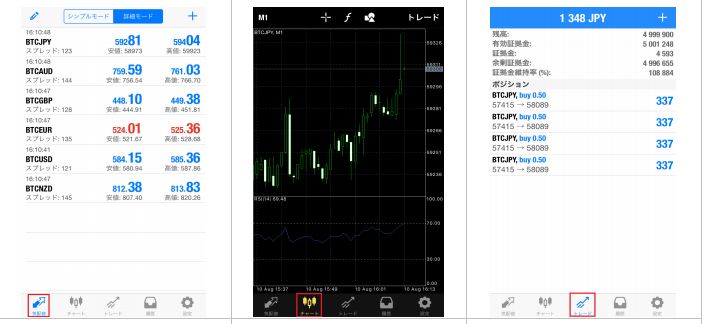
使い方としては、MT4のアプリをインストールして、そこにビットポイントのアカウントを登録する形になります。
気軽にスマホでトレードしたい方やMacユーザーの方はMT4がパソコンで使用できないので、スマホでMT4をぜひいじってみてください。
BITPoint独自のスマホアプリも見やすい!
BITPointには、独自のスマホアプリもリリースされています。

こちらは「BITPoint Lite」というアプリで、スマホの機種を問わずIOS版とAndroid版に両方に対応しており、アプリストアからインストールすることができます。
初心者にとっての見やすさてきにはこちらの方が見やすいかもしれません。
実際、利用者からも使いやすいと評判のアプリです。
もちろんBITPointの口座を持っていれば無料で利用できますので、こちらもぜひ一度さわってみてくださいね。
こちらではビットコインFXではなく、リップル、イーサリアムといったアルトコインまでの現物取引ができます。
パソコン版とうまくあわせて使っていくのも使いやすい方法の1つですよ。
まとめ
今回は『ビットポイント(BITPoint)』のMT4の使い方について詳しくまとめました!
MT4は初心者からするともしかしたら機能が多すぎるがゆえに、とっつきずらく感じるかもしれませんが、個人的にはむしろ初心者こそMT4から入るべきかなとも思います。
慣れてくればむしろ使いやすくなりますし、取引所独自のツールになれるのにもやはり時間がかかります。
その分、汎用的なMT4に慣れておく方が賢い選択かなと思うからです。
いずれにしても、国内の仮想通貨取引所でMT4が利用できるのはビットポイントのみで、口座さえ持っていれば無料で利用できます。
口座開設・維持費はもちろん無料で、以下より登録が行えます。
またMT4を最初使い始める時に、もしかしたら「ログインができない」と悩んでしまっている人もいるかもしれません。
ログインに成功すればチャラーンと音が鳴って、チャートなども正常に表示されますが、ログインに失敗すると、チャートに不具合が出たりもします。
ログインできない場合の対処法については以下にまとめていますので、あわせて参考にしてみてください。
